تبدیل 3GP به MP4 با مبدل های کارآمد و کاربر پسند
نیاز به تبدیل فرمت های فایل به طور قابل توجهی افزایش یافته است. یکی از تبدیل های خاص که اهمیت زیادی دارد تبدیل فایل های 3GP به فرمت MP4 است. در حالی که فایل های 3GP در گذشته محبوب بودند، اغلب مشکلات سازگاری را در دستگاه ها و سیستم عامل های مدرن ایجاد می کنند. در مقابل، فرمت MP4 سازگاری جهانی، پخش با کیفیت بالا و پشتیبانی گسترده تر را در دستگاه ها و پلتفرم های مختلف ارائه می دهد.
برای رفع نیاز به تبدیل 3GP به MP4 به طور یکپارچه، ما لیستی از ابزارهای تبدیل قدرتمند را به دقت بررسی و تنظیم کرده ایم. این ابزارها راه حل های کارآمد و قابل اعتمادی را برای تبدیل بی دردسر ویدیوهای 3GP شما به فرمت MP4 کاملاً سازگار ارائه می دهند. به ما بپیوندید تا این ابزارهای تبدیل رتبه برتر را بررسی کنیم و کشف کنیم که چگونه میتوانند تجربه ویدیوی شما را با اطمینان از کیفیت پخش بهینه و سازگاری در چندین پلتفرم و دستگاه افزایش دهند.
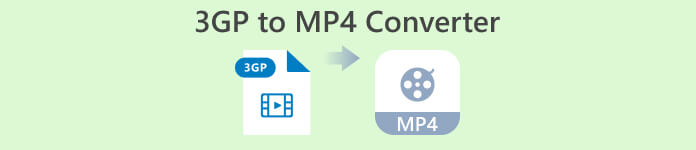
قسمت 1. بهترین مبدل های 3GP به MP4
1. Video Converter Ultimate
Video Converter Ultimate یک برنامه عالی برای تبدیل فیلم ها به 3GP و MP4 و سایر فرمت های صوتی است. این نرم افزار دارای یک تابع تبدیل دسته ای است که به شما امکان می دهد چندین فایل صوتی را به طور همزمان تبدیل کنید. علاوه بر این، این برنامه به کاربران اجازه می دهد تا کیفیت خروجی خود را با تغییر پارامترهایی مانند نرخ فریم، بیت ریت و وضوح بهینه کنند. اگر می خواهید نحوه تبدیل 3GP به MP4 را یاد بگیرید، آموزش کوچکی را که در زیر آماده کرده ایم، بخوانید.
ویژگی های کلیدی
◆ نرم افزار FVC Video Converter Ultimate برای تولید فیلم ها و فایل های صوتی خروجی برتر طراحی شده است و بر حفظ کیفیت اصلی فایل های تبدیل شده تا حد امکان تمرکز دارد.
◆ رابط کاربری برنامه به گونه ای طراحی شده است که کاربر پسند و شهودی باشد و سهولت ناوبری را برای کاربران مبتدی و پیشرفته تسهیل کند.
◆ FVC Video Converter Ultimate یک ابزار نرم افزاری است که سرعت و کارایی بالایی را نشان می دهد و تبدیل سریع فرمت های مختلف فایل را تسهیل می کند.
مرحله 1. برنامه تبدیل 3GP به MP4 را دریافت کنید
ابتدا روی مربوطه کلیک کنید دانلود رایگان گزینه زیر برای شروع دانلود برنامه در دستگاه شما. کاری که باید انجام دهید این است که برای فعال کردن نرم افزار، اعلان های روی صفحه را دنبال کنید. پس از راهاندازی، میتوانید در رابطه با رابط کاربری کمک بخواهید.
دانلود رایگانبرای ویندوز 7 یا بالاتردانلود امن
دانلود رایگانبرای MacOS 10.7 یا بالاتردانلود امن
مرحله 2. فایل های فیلم 3GP را آپلود کنید
مرحله دوم این است که فایل فیلمی را که می خواهید ویرایش کنید با زدن دکمه وارد کنید اضافه کردن نماد در صفحه اصلی پس از آن، پیش نمایش فایل وارد شده بارگیری می شود. اگر می خواهید چندین فایل را همزمان تبدیل کنید، فقط پوشه را آپلود کنید. دایرکتوری را انتخاب کنید که همه فایل های صوتی شما را در خود دارد.
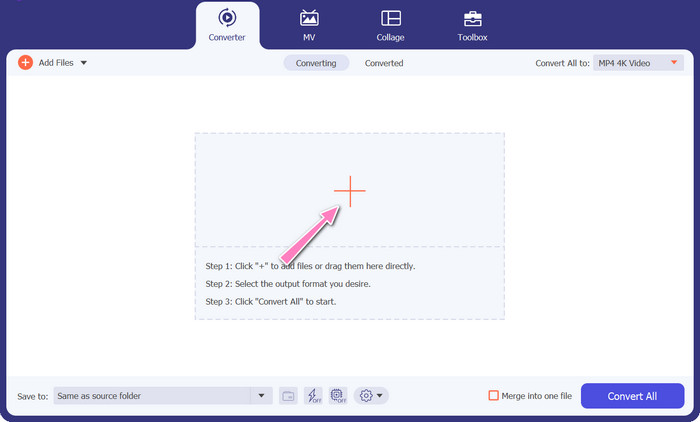
مرحله 3. فرمت خروجی را انتخاب کنید
سوم، ضربه بزنید تبدیل همه به برای انتخاب فرمت جدید برای محصول نهایی در بالای رابط برنامه را فشار دهید. انتخاب کنید MP4 از خروجی تصویری فهرست کشویی. با تغییر نرخ نمونه و بیت ریت آن، بر کیفیت فایل خروجی کنترل دارید.
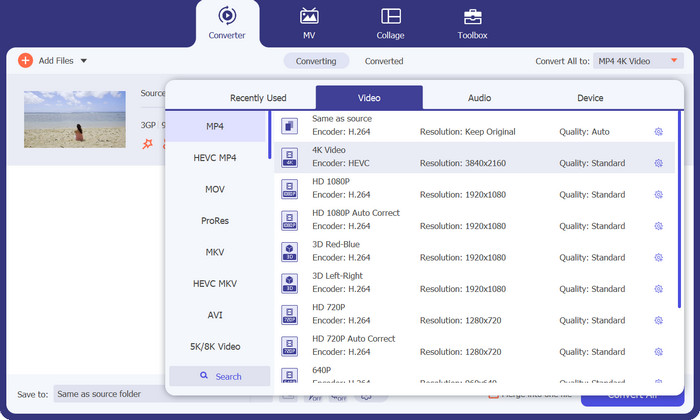
مرحله 4. فرآیند تبدیل را شروع کنید
چهارم، تبدیل را با فشار دادن شروع کنید تبدیل همه پایین را فشار دهید سپس پوشه خروجی باز می شود تا بتوانید فایل تبدیل شده را دوباره بررسی کنید.
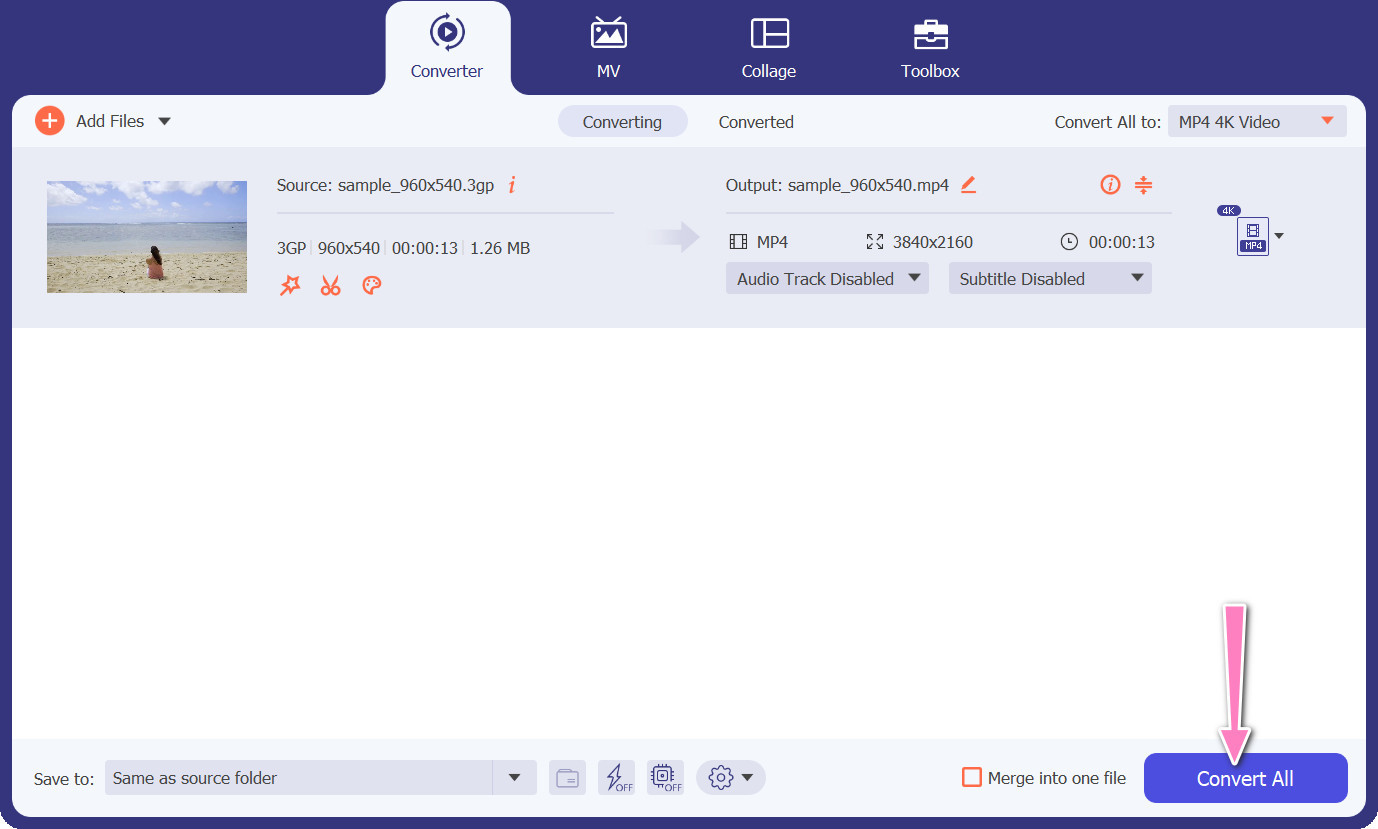
2. تبدیل رایگان MP4 آنلاین
استفاده از تبدیل رایگان MP4 آنلاین یک جایگزین مناسب برای نصب یک برنامه دسکتاپ ارائه می دهد و در نتیجه راه حل مناسبی را ارائه می دهد. این مبدل آنلاین 3GP به MP4 با کارایی یکپارچه عمل می کند و از محافظت و محرمانه بودن داده های شخصی در طول فرآیند تبدیل اطمینان می دهد. علاوه بر این، عملکرد تبدیل انبوه نرم افزار را می توان به طور مشابه با یک برنامه دسکتاپ مورد استفاده قرار داد.
ویژگی های کلیدی
◆ رایگان MP4 Converter Online به شما امکان می دهد تنظیمات خروجی را مطابق با ترجیحات خود سفارشی کنید. شما می توانید پارامترهایی مانند کدک ویدیو، وضوح، میزان بیت و نرخ فریم را برای دستیابی به کیفیت و اندازه فایل مورد نظر تنظیم کنید.
◆ رایگان MP4 Converter Online از تبدیل دسته ای پشتیبانی می کند و شما را قادر می سازد چندین فایل 3GP را به طور همزمان آپلود و به MP4 تبدیل کنید. این باعث صرفه جویی در زمان و تلاش در هنگام کار با چندین فایل می شود.
◆ Free MP4 Converter Online به حریم خصوصی کاربر اهمیت می دهد و اقداماتی را برای محافظت از فایل های آپلود شده شما به کار می گیرد. آنها اغلب گزینه هایی برای حذف فایل ها پس از تبدیل یا ذخیره ایمن آنها برای مدت محدود ارائه می دهند.
مرحله 1 گام اولیه این است که با کلیک بر روی لینک ارائه شده، به وب سایت اصلی تبدیل رایگان MP4 آنلاین بروید. حرکت به برای تبدیل فایلها را اضافه کنید گزینه ای که در رابط اصلی قرار دارد و به آپلود فایل صوتی خود ادامه دهید.
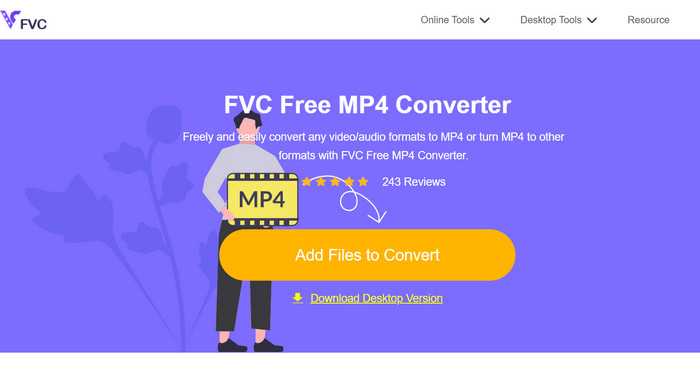
گام 2. پس از اجرا، نمایش سند اولیه بر روی رابط نمایش داده می شود. فرمت خروجی دلخواه خود را با چرخاندن به سمت پایین از همان پانل انتخاب کنید.
مرحله 3 برای انتخاب ادامه دهید تبدیل دکمه برای تغییر 3GP به MP4. برای تبدیل فایل های اضافی، لازم است دستورالعمل های فوق را از ابتدا تکرار کنید.
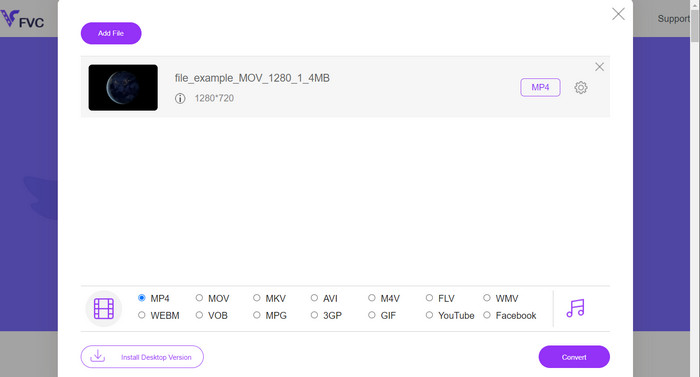
3. هر مبدل ویدیویی
برنامه دسکتاپ پرکاربرد Any Video Converter یک همتای رایگان مبتنی بر وب دارد. امکان تبدیل 3GP به MP4 وجود دارد و دارای تنظیمات پیچیده و پردازش دسته ای است. ویرایش ویدئو و رایت DVD تنها دو مورد از موارد اضافی موجود در نسخه نرم افزار است.
ویژگی های کلیدی
◆ هر مبدل ویدیویی به شما امکان می دهد وضوح تصویر، نرخ بیت، نرخ فریم و کیفیت صدا را سفارشی کنید. این ویدئو خروجی را مطابق با مشخصات شما بهینه می کند.
◆ هر مبدل ویدیویی به شما امکان میدهد برش، برش، ادغام و افکتها را به ویدیوها اضافه کنید. زیرنویس ها و واترمارک ها ویدیوها را شخصی می کنند.
◆ هر مبدل ویدیویی از وارد کردن و جاسازی زیرنویس در ویدیوهای شما پشتیبانی می کند. میتوانید فایلهای زیرنویس خارجی اضافه کنید یا زیرنویسها را بهصورت دستی وارد کنید تا ویدیوهای خود را در دسترستر یا چند زبانهتر کنید.
مرحله 1 ابتدا Any Video Converter را نصب کنید. Any Video Converter را از وبسایت خود دانلود کنید و با استفاده از دستورالعملهای روی صفحه آن را روی رایانه خود نصب کنید. هر تبدیل ویدیو را راه اندازی کنید.
گام 2. کلیک کنید روی افزودن ویدیو(های) دکمه درون نرم افزار فایل های 3GP را که می خواهید به MP4 تبدیل کنید، مرور و انتخاب کنید. در مرحله بعد، روی Open کلیک کنید تا فایل های انتخاب شده به صف تبدیل اضافه شوند.
مرحله 3 در مشخصات بخش را انتخاب کنید MP4 به عنوان فرمت خروجی مورد نظر ممکن است بر اساس ترجیحات و نیازهای خود گزینه های MP4 مختلفی داشته باشید. یکی را انتخاب کنید که با ترجیحات شما مطابقت دارد.
مرحله 4 تیک روی شروع کنید برای شروع فرآیند تبدیل را فشار دهید.
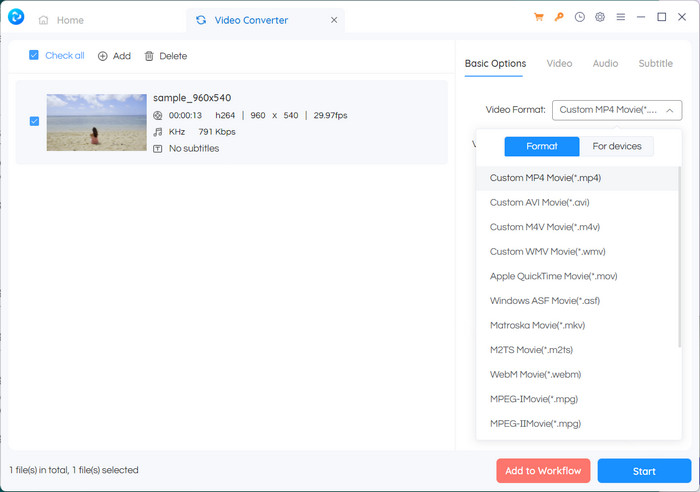
بیشتر خواندن:
ادغام 3GP - نحوه ترکیب کلیپ های ویدیویی مختلف از تلفن هوشمند خود
نحوه تبدیل 3GP به MOV با استفاده از رویکردهای مختلف [2023]
بخش 2. سؤالات متداول در مورد مبدل های 3GP به MP4
تفاوت بین 3GP و MP4 چیست؟
MP4 از دستگاه ها و پلتفرم های بیشتری نسبت به 3GP پشتیبانی می کند. کدک ها: MP4 از کدک های صوتی و تصویری بیشتری برای انعطاف پذیری و کیفیت رمزگذاری بیشتر پشتیبانی می کند. ویژگی ها: 3GP از زیرنویس، فصل یا چندین آهنگ صوتی پشتیبانی نمی کند، در حالی که MP4 از آن پشتیبانی می کند. به دلیل الگوریتمهای فشردهسازی کارآمدتر، فایلهای MP4 کوچکتر از فایلهای 3GP هستند اما کیفیتی معادل یا برتر دارند.
آیا استفاده از MP4 نسبت به 3GP برای پخش آنلاین مزایای خاصی دارد؟
کیفیت ویدیوی بهتر MP4، تکنیکهای فشردهسازی پیشرفته و سازگاری گستردهتر، آن را به گزینه ترجیحی برای پلتفرمهای پخش آنلاین تبدیل میکند و تجربه تماشای بهتری را برای کاربران فراهم میکند.
آیا می توانم در صورت نیاز فیلم های MP4 را به فرمت 3GP تبدیل کنم؟
بله، مبدلهای ویدیویی در دسترس هستند که به شما امکان میدهند در صورت نیاز ویدیوهای MP4 را به فرمت 3GP تبدیل کنید، اگرچه ممکن است منجر به کاهش کیفیت و محدودیتهای چندرسانهای شود.
نتیجه
در حالی که 3GP در گذشته محبوب بود، به خصوص برای دستگاه های تلفن همراه، پشتیبانی محدودتری از ویژگی های پیشرفته دارد و ممکن است با سیستم عامل های مدرن سازگار نباشد. از سوی دیگر، MP4 از طیف گستردهتری از کدکهای ویدیویی، کدکهای صوتی، زیرنویسها و ویژگیهای پیشرفته مانند فصلها، منوها و چندین آهنگ صوتی پشتیبانی میکند. خوشبختانه، شما گزینه های زیادی برای انتخاب دارید بهترین مبدل 3GP به MP4 بر اساس نیاز شما به طور کلی، اگر انتخابی بین 3GP و MP4 برای فایل های ویدیویی دارید، توصیه می شود MP4 را به دلیل کیفیت برتر، سازگاری و طیف وسیع تری از ویژگی ها و عملکردها انتخاب کنید.



 Video Converter Ultimate
Video Converter Ultimate ضبط صفحه
ضبط صفحه



